Recibes tu primer proyecto de traducción y sabes que tendrás que trabajar con alguna herramienta de traducción asistida por ordenador (TAO). Al fin y al cabo, facilitan el trabajo del traductor, ¿no?
Pero, ¡horror! No sabes ni por dónde empezar: ¿qué TAO es la mejor?, ¿cómo se usa?, ¿tengo que ser experto en informática para usarla?
No estás solo. Más de un traductor ha tenido estas dudas. Imagina que existe un programa sencillo, útil y muy apreciado en el mundo de la traducción. Y que, además, ¡es gratis!
Existe y se llama OmegaT. En este artículo te explico qué es, cómo descargarlo y cómo emplearlo para traducir tus proyectos.
¡Sigue leyendo!
⏩ 1. ¿Qué es OmegaT?
OmegaT es una herramienta TAO gratuita. Es un recurso muy útil para profesionales de la traducción: ayuda a completar proyectos de traducción más rápidamente. Además, es un software multiplataforma, lo que quiere decir que puedes descargártelo sea cual sea tu sistema operativo: Windows, Mac o Linux.
Sin embargo, su uso no está limitado a traductores profesionales. Si te dedicas a pequeños proyectos personales de traducción, OmegaT también es perfecto para ti.
¿Por qué? Sobre todo porque es un programa muy completo: sus funcionalidades son muchas y variadas. Además, es muy sencillo de utilizar.
¿Para qué sirve OmegaT?
Como acabamos de ver, OmegaT es una herramienta TAO. Esto no quiere decir que traduzca por ti (no se trata de traducción automática), sino que te asiste en tus tareas de traducción.
El resultado es que tienes la posibilidad de completar tus proyectos (ya sean personales o profesionales) de una manera más rápida y eficiente que sin usar una herramienta TAO. Esto, claro, hace que puedas abarcar más proyectos o tareas más grandes y complejas.
Además, OmegaT es un recurso que te permite trabajar codo con codo con otros traductores. Podrás compartir documentos, memorias de traducción o glosarios con tus compañeros de profesión.
¡Se acabó trabajar en soledad!
Funcionalidades de OmegaT
Ahora que has llegado hasta aquí, ya conoces algunos de los puntos fuertes del programa. Pero no son los únicos, ya que tiene muchas más funcionalidades. Estas son algunas de ellas:
- Incorpora un corrector ortográfico.
- Acepta más de 30 formatos de archivo diferentes: Word, Excel, PowerPoint, HTML, XLIFF… ¡Y más!
- Con OmegaT puedes trabajar con alfabetos no latinos y es compatible con idiomas de escritura de derecha a izquierda (por ejemplo, el árabe).
- Muestra coincidencias parciales.
- Soporta proyectos formados por múltiples archivos.
No está nada mal, ¿verdad? Ahora pongámonos manos a la obra y veamos cómo descargar y usar OmegaT.
⏩ 2. ¿Cómo descargar OmegaT?
Visita la página oficial de descarga de esta herramienta. Aquí tienes la opción de descargar el programa según tu sistema operativo (Windows, Mac o Linux). Te habrás fijado en que hay diferentes versiones de OmegaT (estándar, última versión, para desarrolladores, antiguas…). Si es la primera vez que utilizas este software, te recomiendo que optes por la versión estándar, ya que no requiere experiencia previa y es la más intuitiva.
Piensa que para que funcione correctamente, tu equipo debe tener Java instalado. Si es así, ¡perfecto! La descarga será aún más rápida. Si no, no te preocupes, porque en esta página puedes descargar OmegaT y Java a la vez.
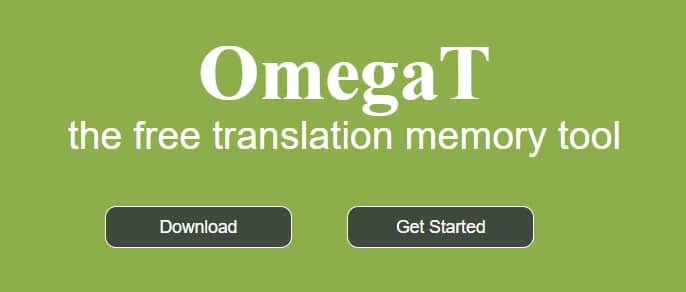
⏩ 3. Uso de OmegaT: 4 pasos básicos
Bien, ya tienes el programa instalado en tu equipo y estás listo para empezar a traducir. Te voy a explicar en 4 sencillos pasos cómo traducir tu proyecto con OmegaT:
1. Crea tu proyecto en OmegaT
Lo primero que debes hacer antes de ponerte a trabajar es crear tu proyecto en OmegaT. Haz clic en «Nuevo…» dentro del menú «Proyecto». Ponle un nombre y recuerda su ubicación, porque allí tendrás todo lo necesario para traducir: el archivo original, la memoria de traducción y el glosario. Asimismo, cuando generes el archivo traducido, lo encontrarás en la carpeta del proyecto.
Luego aparecerá la opción «Crear proyecto nuevo». Aquí debes indicar el idioma del documento original y el de la traducción. Acepta los cambios.
Por último, verás el cuadro de diálogo «Archivos del proyecto». Tienes que seleccionar «Copiar archivos a carpeta Source…» para elegir los archivos originales. El programa los copiará en la subcarpeta /source/. Cuando aparezcan en el panel «Editor», cierra «Archivos del proyecto».
2. Traduce tu proyecto
Con OmegaT, traduces tus documentos por segmentos. Los segmentos son los fragmentos de texto pequeños en los que las herramientas TAO dividen un documento. Esto permite trabajar con unidades de texto más pequeñas. Por ejemplo, la herramienta puede dividir el texto cada vez que hay un signo de puntuación fuerte como un punto. Así, cada frase con punto constituiría un segmento.
Cuando encuentres la traducción perfecta para tu segmento, pulsa las teclas Ctrl + U para pasar al siguiente. Mientras traduces, el programa te muestra coincidencias parciales que puedes aceptar o editar.
3. Valida las etiquetas antes de generar el archivo traducido
Si tus documentos originales tienen algún tipo de formato (en el caso de Word, por ejemplo), OmegaT lo codificará en etiquetas. Cuando hablo de formato me refiero a negrita o cursiva, por ejemplo.
Las etiquetas, sean de formato o no, son importantes y hay que validarlas antes de generar el archivo de tu traducción. Así te aseguras de que se genera correctamente.
Hacerlo es muy sencillo: solo tienes que pulsar Ctrl + Shift + V.
4. Genera el archivo traducido con OmegaT
¡Perfecto! Ha llegado el momento de pulsar Ctrl + D para generar tu traducción. La encontrarás en la subcarpeta /target/ (dentro de la carpeta del proyecto que has creado en el primer paso).
¿Te ha sido de ayuda este tutorial? Si necesitas más detalles sobre el uso de OmegaT, puedes consultar el manual de usuario de este enlace (en español). También puedes revisar los materiales de esta página (en inglés).
Te animo a que dejes un comentario con tu opinión sobre este artículo y a compartirlo. Y ahora, ¡a probar OmegaT!


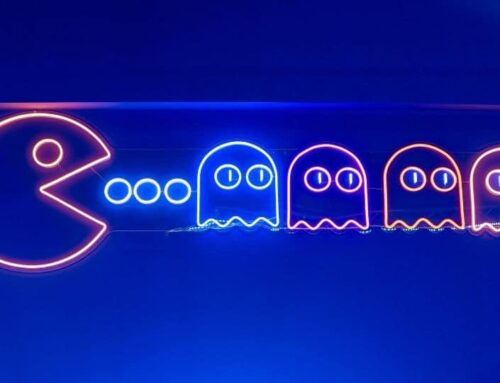

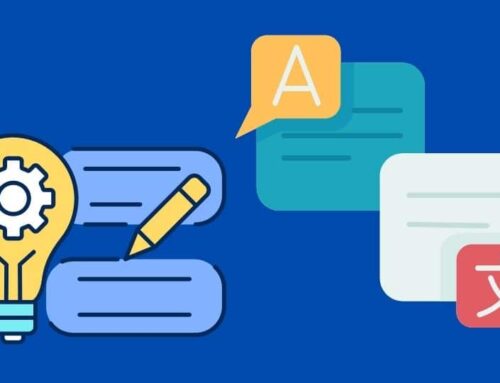
Deja tu comentario